
Turinys:
- 1 žingsnis: vaizdo įrašas
- 2 žingsnis: 1 patarimas. Pasikeiskite slaptažodį
- 3 žingsnis: 2 patarimas. Atnaujinkite Raspbian
- 4 žingsnis: 3 patarimas. Įdiekite „Fail2ban“
- 5 žingsnis: 4 patarimas. Pakeiskite numatytąjį SSH prievadą
- 6 žingsnis: 5 patarimas. Išjunkite nereikalingas sąsajas
- 7 žingsnis: viskas
- Autorius John Day [email protected].
- Public 2024-01-30 10:46.
- Paskutinį kartą keistas 2025-01-23 14:59.
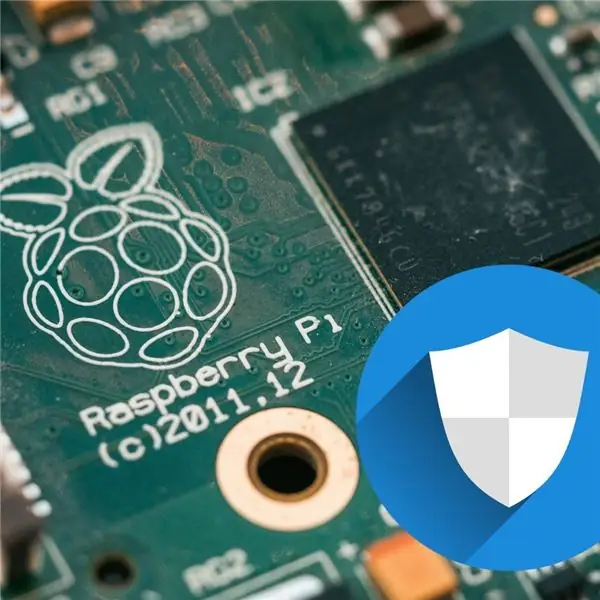
Prijungdami „Raspberry Pi“prie išorinio pasaulio, turite galvoti apie saugumą. Čia yra 5 patarimai, kuriuos galite naudoti norėdami apsaugoti savo „Raspberry Pi“. Pradėkime.
1 žingsnis: vaizdo įrašas
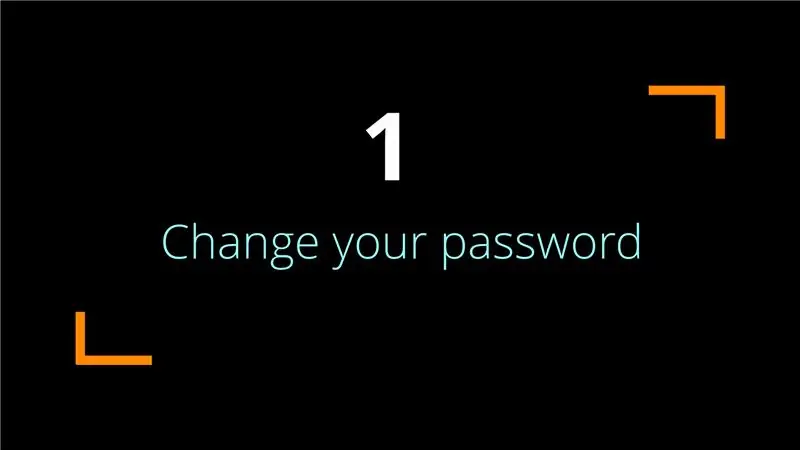

5 patarimai, kaip apsaugoti „Raspberry Pi“per 3 minučių vaizdo įrašą. Pažiūrėk.
2 žingsnis: 1 patarimas. Pasikeiskite slaptažodį
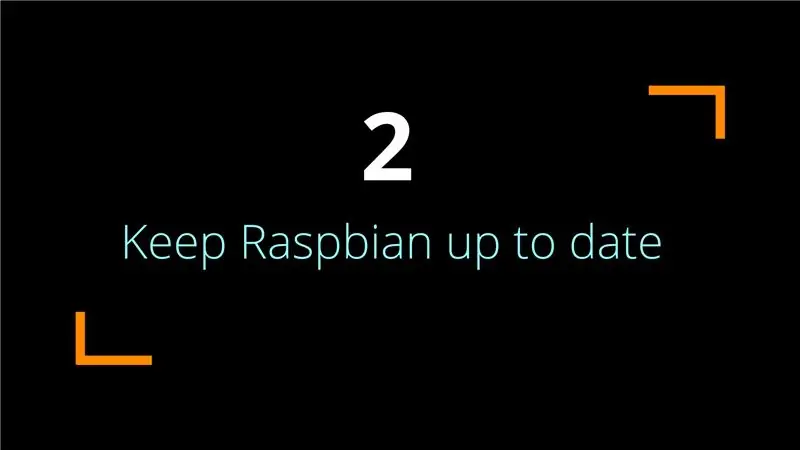
Įdiegus standartinį „Raspbian“, numatytasis vartotojo vardas yra „pi“, o slaptažodis - „avietė“. Jei bent jau nepakeitėte šio slaptažodžio, kiekvienas gali prisijungti prie jūsų Pi !!.
Norėdami pakeisti slaptažodį, eikite į Meniu> Nuostatos> Raspberry Pi Configuration. Sistemos skirtuke spustelėkite Keisti slaptažodį, įveskite jį, patvirtinkite ir spustelėkite Gerai.
3 žingsnis: 2 patarimas. Atnaujinkite Raspbian
Retkarčiais programinėje įrangoje aptinkami saugumo pažeidimai, todėl visada geriausia reguliariai gauti naujausią versiją. Atidarykite terminalą ir įveskite.
sudo apt-get atnaujinimas
atnaujinti savo paketų sąrašus, vadovaudamiesi šiuo tipu
sudo apt-get dist-upgrade
norėdami gauti naujausią „Raspberry Pi“paketų versiją.
4 žingsnis: 3 patarimas. Įdiekite „Fail2ban“
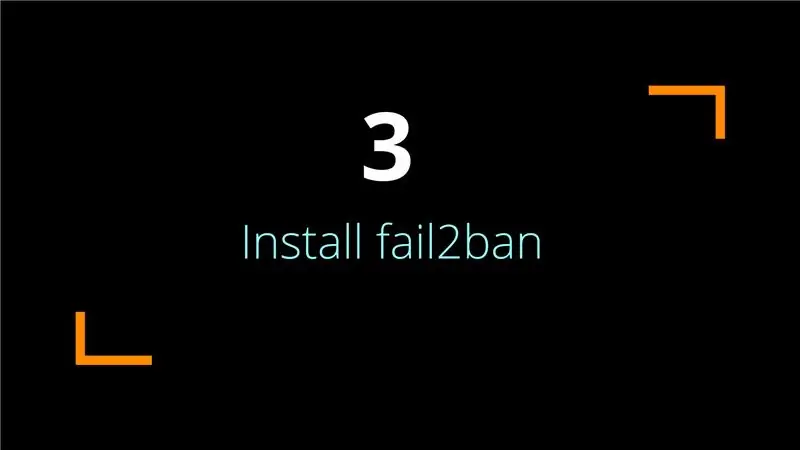
Jei kas nors nori įsilaužti į jūsų „Raspberry Pi“, jis gali pabandyti atspėti jūsų vartotojo vardą ir slaptažodį. Tikriausiai reikės daug bandymų, tačiau tai vadinama „brutalia jėga“. Norėdami to išvengti, galite įdiegti programą „Fail2ban“. Įdiekite jį naudodami
sudo apt-get install fail2ban
ir vartotojui bus uždrausta dešimt minučių, jei nepavyks prisijungti 5 kartus.
5 žingsnis: 4 patarimas. Pakeiskite numatytąjį SSH prievadą
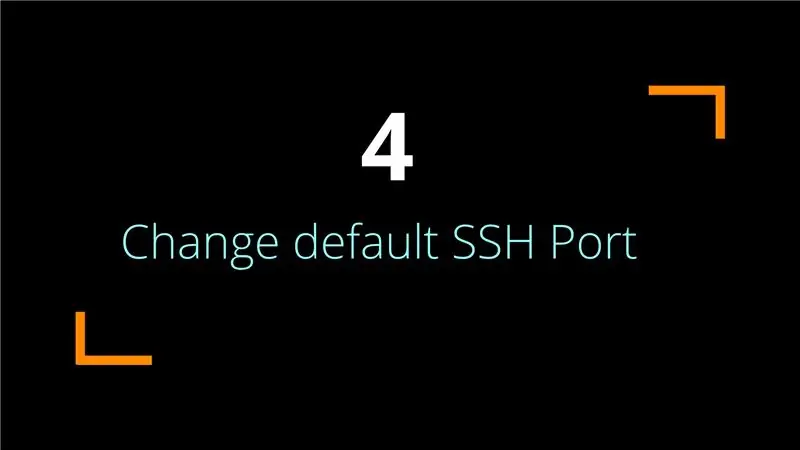
Jei pakeisite numatytąjį SSH prievadą, visi, bandantys prisijungti, turėtų žinoti, kurį prievadą naudoti. Norėdami pakeisti, atidarykite terminalą ir įveskite
sudo nano/etc/ssh/sshd_config
ir pakeiskite #22 uosto eilutę į 2222 prievadą arba bet kurį jums patinkantį prievado numerį. Išsaugoti ir išeiti. tada paleiskite SSH iš naujo
sudo paslauga ssh iš naujo
6 žingsnis: 5 patarimas. Išjunkite nereikalingas sąsajas
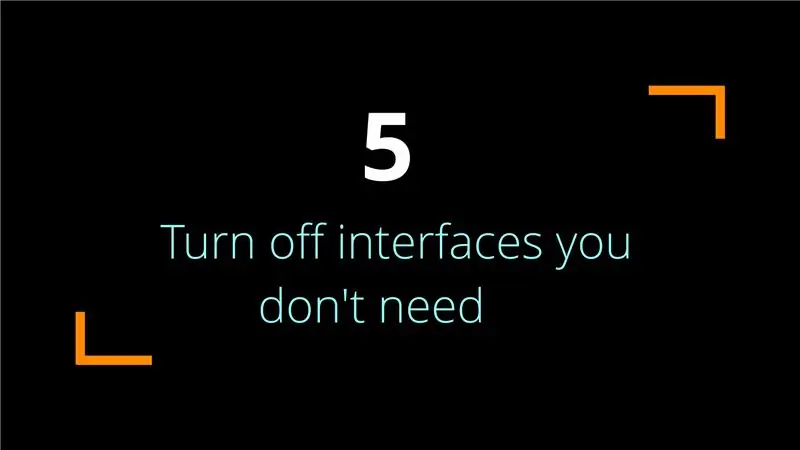
Saugiausias būdas sustabdyti įsilaužėlius yra neturėti jokio tinklo ryšio, tačiau kitas būdas šiek tiek išjungti sistemą yra eiti į pagrindinį meniu> Nuostatos> Raspberry Pi konfigūracijos ir pasirinkti sąsajų skirtuką. Įsitikinkite, kad viskas, ko jums nereikia, yra išjungta.
7 žingsnis: viskas
Štai ir žmonės. Nepamirškite peržiūrėti kitų mano nurodomų straipsnių.
*** Šį nurodymą įkvėpė „Magpi #80“.
Rekomenduojamas:
Kaip apsaugoti „Flash“įrenginius slaptažodžiu sistemoje „Windows 10“: 16 žingsnių

Kaip apsaugoti „Flash“įrenginius slaptažodžiu sistemoje „Windows 10“: vis labiau populiarėjant debesies saugykloms, tokioms kaip „Google“diskas, vienas diskas ir „Dropbox“, „flash“diskų populiarumas mažėja. Tačiau vis dar yra tam tikrų „flash“diskų pranašumų, palyginti su saugykla debesyje. Kai kurie iš jų apima prieigą prie
Kaip dvigubai apsaugoti RAR dokumentą?: 5 žingsniai

Kaip dvigubai apsaugoti RAR dokumentą?: RAR dokumentas padeda mums perkelti aplanką. Prieš perkeldami aplanką, galite jį suspausti naudodami „WinRAR“. Tuo tarpu jūs galite jį užšifruoti, kai sukuriamas RAR dokumentas. Tai įprasta žmonėms, dabar galime pridėti slaptažodį
Kaip apsaugoti savo elektroniką ar PCB nuo vandens: 4 žingsniai

Kaip apsaugoti savo elektroniką ar PCB nuo vandens: šioje instrukcijoje aptarsime grandinės apsaugos nuo aplinkos metodus ir tai apskritai taikoma spausdintinėms plokštėms, tačiau galite pasinaudoti šiais patarimais ir gudrybėmis ir naudoti juos kitose programose. . Tai labiausiai
Kaip apsaugoti telefoną ir programėlę: 4 žingsniai

Kaip apsaugoti savo telefoną ir programėlę: nuo žmogaus, kuris prarado beveik viską (žinoma, perdėtas). Taigi, išpažinties laikas, kaip sakiau ankstesniame sakinyje, esu labai LABAI nerangus. Jei kažkas prie manęs neprisiriša, yra labai didelė tikimybė, kad tai padarysiu neteisingai, pamiršiu, kad kažkur
ŽAISTI IR ĮKROVTI IPODĄ, SUSIJUSIOS SENĄ BOOMBOX - Patarimai ir patarimai: 5 žingsniai (su paveikslėliais)

ŽAISTI IR ĮKROVĖTI IPODĄ NAUDOJANT SENĄ BOOMBOX - Patarimai ir patarimai: apsvarstykite tai kaip priedą prie kitų „iPod boombox“modifikacijų. Prisipažinsiu, kad skolinausi iš kitų Instructables. Kad neatimtų tų Instructables, čia yra " šaukti " tiems, kurie įkvėpė mane pasinerti į savo modą. Ačiū. Pamokoma
